20+ Blender Tricks That Made Me Pro
Summary
TLDRIn diesem Video teilt der Creator über 20 nützliche Tipps, um den Workflow und die Rendereffizienz in Blender zu verbessern. Dazu gehören Techniken wie das Hinzufügen von Bump-Maps für mehr Details, das Erstellen von Glaseffekten, das Einfügen von Glanzlichtern und das Verwenden von kostenlosen Assets wie Texturen und Simulationen. Der Creator zeigt auch, wie man Effekte wie God Rays, Kameraverwacklungen und Feuer-Simulationen umsetzt. Mit weiteren Tipps zu Geometrie- und Schneegeneratoren, sowie Animationsmodifikatoren für Bäume und Kamerabewegungen hilft er, professionelle Renderings schneller zu erstellen.
Takeaways
- 😀 Verwende den Bump-Node, um zusätzliche Details in normalen Texturen hinzuzufügen und deine Modelle realistischer zu gestalten.
- 😀 Behebe häufige Texturprobleme, indem du die „Correct Face Attribution“-Option beim Extrudieren deines Meshes aktivierst.
- 😀 Füge Wassertropfen auf Glasflächen hinzu, indem du ein Tropfen-Textur in den Bump-Node einfügst und sie mit dem Normal- und Roughness-Wert des Glases verbindest.
- 😀 Erstelle Fake-God-Rays, indem du einen Zylinder mit einem Emissions-Shader im Volumen hinzufügst und mit einem Gradienten-Node steuerst.
- 😀 Mische einen Transparent-Shader mit einem Glas-Shader und benutze einen Light Path-Node, um die Glas-Renderleistung zu verbessern, ohne die visuelle Qualität zu beeinträchtigen.
- 😀 Füge Linseneffekte wie Lens Flare hinzu, indem du den Glare-Node im Compositor verwendest und eine entsprechende Maske anwendest.
- 😀 Nutze Blender's kostenlose Rauch- und Feuergeneratoren für Echtzeit-Effekte, indem du die Dateien herunterlädst und in deine Szene einfügst.
- 😀 Verwende die Tiefenschärfe-Einstellungen, um interessante visuelle Effekte zu erzielen, und überprüfe sie in der Vorschauansicht.
- 😀 Das Blender Kit Add-On bietet Zugang zu Tausenden von Assets, die du einfach in deine Szene ziehen kannst, um deinen Workflow zu beschleunigen.
- 😀 Verwende den Deform-Modifikator, um Bäume zu animieren, und experimentiere mit einem Noise-Modifikator, um natürliche Bewegungen zu erzeugen.
Q & A
Wie kann ich meine Texturen durch Hinzufügen von Details verbessern?
-Du kannst Details zu deiner normalen Textur hinzufügen, indem du einen Bump-Node zwischen deiner Textur und der Höhe hinzufügst, um mehr Tiefe und Realismus zu erzeugen.
Wie behebe ich häufig auftretende Texturprobleme beim Extrudieren von Meshes?
-Aktiviere einfach die Option 'Correct Face Attribution', um diese Texturprobleme schnell zu beheben.
Wie füge ich Tropfen auf Glasoberflächen hinzu?
-Du kannst Tropfen schnell zu Glas hinzufügen, indem du ein Tropfen-Video verwendest, es in den Bump-Node einfügst und es in den Normal- und Roughness-Kanal des Glases einfügst.
Wie kann ich falsche Lichtstrahlen (God Rays) in Blender erzeugen?
-Erstelle einen Zylinder, füge einen Emissions-Shader in den Volumenkanal ein und nutze einen Gradienten-Node, um den Effekt zu steuern.
Wie verbessere ich die Darstellung von Glas in Blender?
-Mische den Glas-Shader mit einem Transparent-Shader und füge einen Light-Path-Node in den 'Factor'-Kanal ein. So wird das Licht durch den Transparent-Shader hindurchgeführt, während der Glas-Shader im Bild sichtbar bleibt und das Rendern vereinfacht wird.
Wie füge ich Lens Flare in meine Szenen ein?
-Verwende einen Glare-Node im Compositor und setze ihn als Maske ein. Du kannst ihn im Viewport überprüfen, indem du diese Option aktivierst.
Welche kostenlosen Tools bietet Blender für Rauch- und Feuersimulationen?
-Blender bietet kostenlose Rauch- und Feuergeneratoren, die du herunterladen und direkt in deiner Szene verwenden kannst. Besuche die entsprechende Webseite, um die Dateien herunterzuladen und hinzuzufügen.
Wie kann ich die Schärfentiefe in Blender verbessern?
-Um coole Schärfentiefe-Effekte zu erzeugen, setze die Blendenzahl auf 8, das Blendenverhältnis auf 2 und stelle die Blendenstopps je nach Szene ein. Du kannst die Schärfentiefe im Viewport anzeigen, indem du die entsprechende Option aktivierst.
Was ist der Blender Kit Add-on und wie kann ich es nutzen?
-Blender Kit ist ein kostenloses Add-on, das eine riesige Bibliothek mit Tausenden von Assets, Materialien und Dateien enthält. Du kannst es wie ein normales Add-on installieren und die Assets per Drag-and-Drop in deine Szene einfügen.
Wie kann ich Bäume in Blender animieren?
-Um Bäume in Blender zu animieren, füge einfach einen Deform-Modifier hinzu und animiere die Werte mit einem Noise-Modifier, um natürliche Bewegungen zu erzeugen.
Outlines

This section is available to paid users only. Please upgrade to access this part.
Upgrade NowMindmap

This section is available to paid users only. Please upgrade to access this part.
Upgrade NowKeywords

This section is available to paid users only. Please upgrade to access this part.
Upgrade NowHighlights

This section is available to paid users only. Please upgrade to access this part.
Upgrade NowTranscripts

This section is available to paid users only. Please upgrade to access this part.
Upgrade NowBrowse More Related Video

GehLekTeks How To Tek - FL Studio Tutorial Ep. 1: Kick-Bass Production

ARTIFACTS: The Only Video You Need for INSANE Progress

How I made my MacBook the Ultimate Productivity Machine
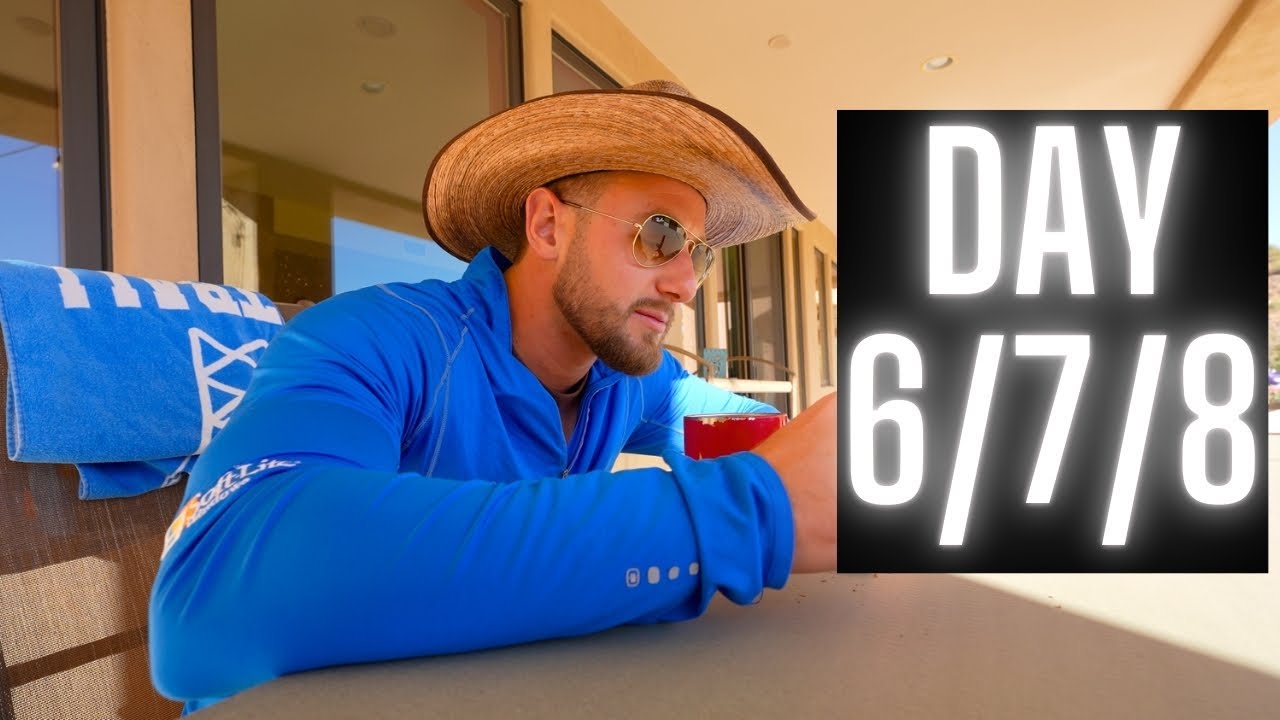
Looksmaxxing Day 6,7, and 8 - How to ACE the caloric deficit for maximum masculine aesthetics

8 Tipps wie Du dein Leben vereinfachen kannst

Study Engineering The Right Way With These Tips
5.0 / 5 (0 votes)
